タイチブログ › 「いいね!」された記事を表示させて、アクセスアップを図る方法
2011年12月08日
「いいね!」された記事を表示させて、アクセスアップを図る方法
今日は、まちなかにぎわい協議会さんの事務所にて、ブログ講座を実施しました。
そのなかで、Facebookを活用して回遊性を高め、アクセスを上げる方法をご紹介したのですが、
こちらの設置の方法をこのブログでもお伝えしようと思います。
「Facebookソーシャルプラグイン」の「Recommendations」というパーツです。
↓僕のブログの下の方に設置していますが、こんなやつですね。
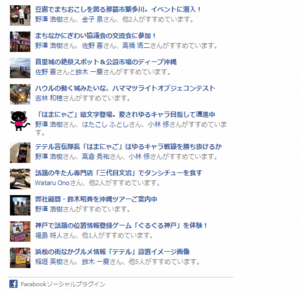
「いいね!」された記事が表示されるので、もっとブログを見てもらえる、という仕組みです。
まずは設置するためのコードを発行しましょう。
アドレスはこちら。
http://developers.facebook.com/docs/reference/plugins/recommendations/
こんな画面が出てきます。

左側にいろいろと項目がありますが、こちらの設定方法をお伝えします。
「Domain」
⇒自分のブログのアドレスをいれます。僕のブログであれば、http://taichi.hamazo.tv です。
「Width」
⇒横幅のことです。350 がオススメです。
「Height」
⇒縦幅のことです。350 がオススメです。
その他の設定は、お好みで。そのままでも大丈夫です。
「Get Code」をクリックすると、コードが発行されます。
上に「HTML5」、「XFBML」、「IFRAME」とありますが、「IFRAME」を選びましょう。

表示されたコードをコピーしてください。
こんな感じで出てくるはずです。
こちらを ブログ環境設定>カスタムプラグイン(個別記事の下)に設置してあげましょう。
詳しくはこちら→カスタムプラグインの設定
出来ましたでしょうか?
そこまで難しくはないので、ぜひお試しください!
そのなかで、Facebookを活用して回遊性を高め、アクセスを上げる方法をご紹介したのですが、
こちらの設置の方法をこのブログでもお伝えしようと思います。
「Facebookソーシャルプラグイン」の「Recommendations」というパーツです。
↓僕のブログの下の方に設置していますが、こんなやつですね。
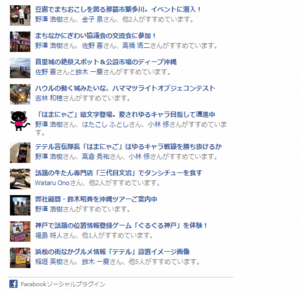
「いいね!」された記事が表示されるので、もっとブログを見てもらえる、という仕組みです。
1.コードを発行する
まずは設置するためのコードを発行しましょう。
アドレスはこちら。
http://developers.facebook.com/docs/reference/plugins/recommendations/
こんな画面が出てきます。

左側にいろいろと項目がありますが、こちらの設定方法をお伝えします。
「Domain」
⇒自分のブログのアドレスをいれます。僕のブログであれば、http://taichi.hamazo.tv です。
「Width」
⇒横幅のことです。350 がオススメです。
「Height」
⇒縦幅のことです。350 がオススメです。
その他の設定は、お好みで。そのままでも大丈夫です。
「Get Code」をクリックすると、コードが発行されます。
上に「HTML5」、「XFBML」、「IFRAME」とありますが、「IFRAME」を選びましょう。

表示されたコードをコピーしてください。
こんな感じで出てくるはずです。
<iframe src="//www.facebook.com/plugins/recommendations.php?site=http%3A%2F%2Ftaichi.hamazo.tv&width=300&height=350&header=true&colorscheme=light&linktarget=_blank&border_color&font&appId=195538067152548" scrolling="no" frameborder="0" style="border:none; overflow:hidden; width:300px; height:350px;" allowTransparency="true"></iframe>
2.コードの設置
こちらを ブログ環境設定>カスタムプラグイン(個別記事の下)に設置してあげましょう。
詳しくはこちら→カスタムプラグインの設定
出来ましたでしょうか?
そこまで難しくはないので、ぜひお試しください!
Posted by タイチ at 21:57│Comments(0)

















